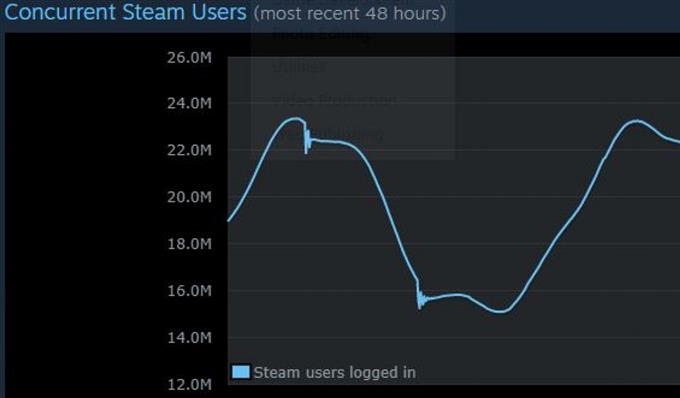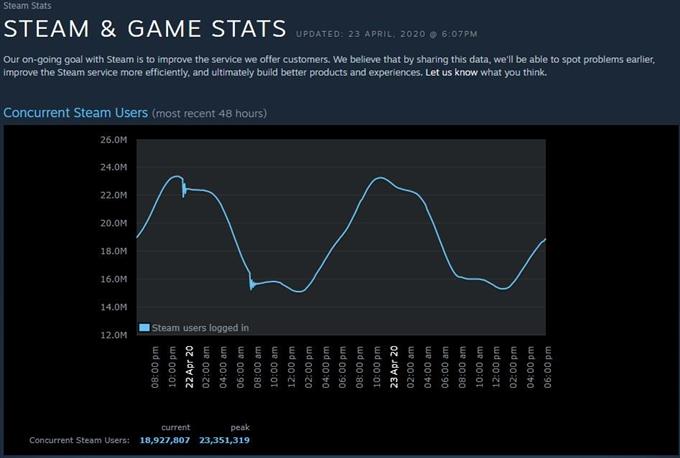Ci possono essere momenti in cui Steam ha vinto’andare online o rimanere bloccato in modalità offline. Se tu’stai riscontrando uno di questi problemi ultimamente, lì’s una serie di passaggi per la risoluzione dei problemi che è possibile eseguire per risolverli.
Questa guida ti mostrerà alcune delle soluzioni più comuni che troviamo efficaci nel risolvere i problemi di connessione a Steam.
Ragioni per cui Steam ha vinto’andare online
Ci sono molti fattori che dovresti considerare se Steam non si connette o non va online. Permettere’s discutere brevemente ciascuno di essi.
Bug casuale di app o software.
Se lasciato in esecuzione per un periodo prolungato, un’applicazione o il computer potrebbero sviluppare un bug minore. Per vedere se quello’In questo caso, dovresti provare ad aggiornare il sistema o l’applicazione in questione riavviandolo.
Interruzione del server Steam.
In alcuni altri casi, il problema potrebbe avere a che fare con problemi sul lato server. Prova a controllare i notiziari per una possibile interruzione del server per i servizi Steam. Puoi anche utilizzare siti di terze parti come downdetector.com per verificare se presenti’s un’interruzione permanente per Steam.
Puoi anche scegliere di diventare ufficiale usando Steam’propria pagina di stato del server.
Problema con la connessione Internet del PC.
Il tuo computer’Le funzionalità Internet dovrebbero essere prese in considerazione quando Steam può’improvvisamente andare online. Il tuo computer’la scheda di rete o la scheda di interfaccia di rete potrebbero non funzionare correttamente o, in caso contrario’su un laptop, la scheda wireless potrebbe essere danneggiata o non funzionante. Prova a utilizzare la connessione cablata nel tuo PC se la tua funzionalità wireless è inattiva. Ulteriore risoluzione dei problemi del PC se sospetti che il tuo computer’s la connessione Internet è quella che causa il problema.
I dispositivi di rete non funzionano.
Un’altra possibile fonte del problema può essere il modem o il router. Prova a spegnere e riaccendere i dispositivi di rete scollegandoli (se lo fai’riutilizzandoli entrambi) dalla presa a muro per almeno 30 secondi. Successivamente, riaccendi il modem o il router e vedi come funziona la connessione Internet sul tuo PC. Quindi, controlla Steam ancora una volta per vedere se ora può andare online.
I file di Steam sono danneggiati.
Steam utilizza una serie di file e cartelle o librerie per funzionare. Se uno o più file sono obsoleti o danneggiati, potrebbero verificarsi problemi durante il tentativo di andare online.
Set di passaggi per la risoluzione dei problemi da fare se Steam ha vinto’andare online
È possibile risolvere eventuali problemi di Steam’hai se segui questa guida.
- Riavvia Steam Client.
Questo è un semplice passaggio per la risoluzione dei problemi che può risolvere il tuo problema’s a causa di un bug minore o di un problema temporaneo con power glitch. Esci dal tuo account Steam, chiudi il client Steam e accedi nuovamente. In molti casi, questo è sufficiente per risolvere un problema Steam.

- Controlla lo stato del server Steam.
Visita la pagina ufficiale sullo stato del server Steam per vedere se c’è’interruzione in corso. Valvola’s I servizi di Steam non aumentano del 100% delle volte e in alcuni rari casi possono verificarsi problemi a livello di sistema.

- Riavvia il PC.
Un altro semplice passaggio per la risoluzione dei problemi che puoi fare è riavviare il computer. Alcuni problemi dei client Steam sono causati da lievi bug di alimentazione in un PC. Il riavvio di un sistema è il minimo che devi fare per provare a risolvere qualunque problema di Steam’stai avendo.

- Controllare il modem o il router.
La risoluzione dei problemi delle apparecchiature di rete può essere utile in questo caso’s nessun problema con il server Steam. Esistono diversi passaggi che è possibile eseguire seguendo questa guida alla risoluzione dei problemi del router da Steam.

- Riconfigurare il PC’s firewall.
Se’s è la prima volta che installi Steam sul tuo computer’s possibile che il tuo computer’s firewall potrebbe bloccarlo dalla connessione alla rete Steam. Anche Steam potrebbe smettere di funzionare se presente’s un recente aggiornamento del sistema nel computer che influisce sulla configurazione di rete.
Prova a controllare il tuo computer’s firewall in modo che possa consentire a Steam di connettersi online.
- Cancella cache download.
Steam potrebbe non funzionare correttamente se uno o più file necessari nella sua cache sono danneggiati o obsoleti. Puoi forzare Steam a scaricare nuovamente la cache per risolvere il problema.

- Ricrea il collegamento Steam.
Alcuni problemi di Steam vengono risolti modificando l’icona del collegamento. Attenersi alla seguente procedura per modificare il collegamento:
Trova il tuo Vapore icona (ad esempio nella cartella del desktop).
Crea un collegamento di Steam nella stessa directory.
Clic Proprietà e vai al Generale linguetta.
Nel Bersaglio finestra di dialogo, aggiungi -tcp alla fine e clicca Applicare.
Usa questo collegamento per avviare Steam.
- Reinstalla l’applicazione Steam.
Se ci’s nessun problema di Internet noto con la tua rete e i server Steam sono attivi e funzionanti, puoi provare a reinstallare il client Steam per risolvere il problema. L’eliminazione del client Steam dal tuo computer eliminerà anche i tuoi giochi installati’Dovrò anche reinstallarli in seguito.
Assicurati di ottenere il client Steam solo dal loro sito ufficiale.